Übersicht
Ja, aber die einzige Möglichkeit, URL-Filter profile ohne Lizenzen zu verwenden, besteht darin, die benutzerdefinierten URL-Kategorien zu erstellen und die Liste der URLs manuell in die benutzerdefinierte Kategorie zuzuweisen.
Schritte
- Gehen Sie zu Objekten > BenutzerDefinierte Objekte > URL Kategorie.
- Klicken Sie auf "HinzuFügen", um ein neues Profil zu erstellen.
- Geben Sie manuell die Liste der URLs ein, die aufgenommen werden müssen.
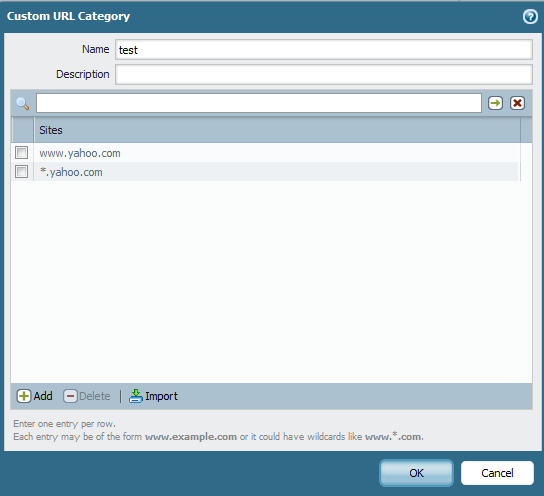 -
-
- Gehen Sie zu Objekten > SicherheitsProfile > URL-Filterung.
- Erstellen Sie ein URL-Filter Profil und stöbern Sie in der Kategorie Custom. Mit einem Sternchen markiert.
- Markieren Sie einen Aktions Block.
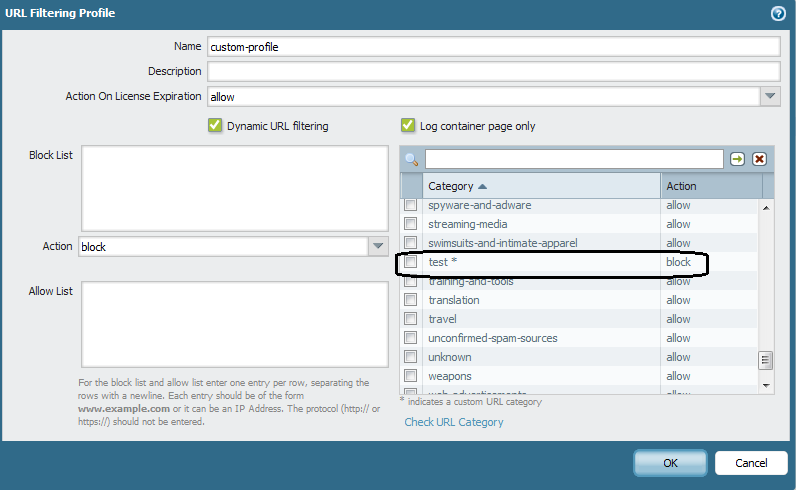
- Gehen Sie zu Politik > Sicherheit.
- In der Sicherheitsregel wählen Sie das URL-Profil zu dem, das in den obigen Schritten erstellt wurde.
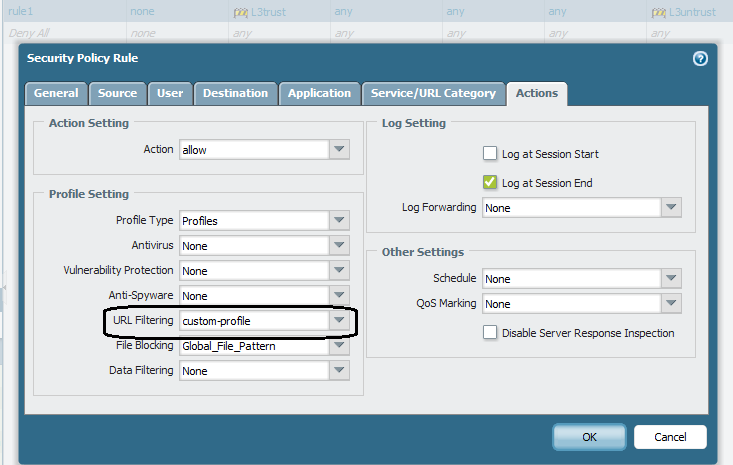
- Begehen Sie die Konfiguration.
- Die URLs, die in der Custom-Kategorie aufgelistet sind, werden pro spezifizierter Aktion gesperrt.
Hinweis: Sie können die Standard-URL-Kategorien, die auf dem Gerät aufgelistet sind, nicht ohne Lizenzen verwenden.
Sie würden "keine gültige URL-Filter Lizenz"-Warnungen erhalten, wenn Sie sich verpflichten.
Alternative Lösung:
Statt URL-Profil zu erstellen:
1. Erstellen Sie ein individuelles Objekt unterObjekten > > BenutzerDefinierte Objekte > > URL Kategorie
2. Erstellen Sie ein Objekt, das mit String oder Muster aufgerufen wird, das Sie blockieren möchten. Ex: "*. example.com" etc.
3. In der Sicherheitspolitik nennen Sie die oben geschaffene Kategorie mit Aktion "Deny".
Beispiel:
T-U-URL {
von L3-Trust;
Quelle any;
Quelle-Region None;
zu L3-unvertrauen;
Ziel,
Reiseziel-Region None;
Benutzer;
Kategorie Beispiel; Anwendung/Service alle/alle/irgendwelche/Any
;
Aktion leugnen;
Terminal Nr.
}
4. Damit erhalten Sie nicht die Warnmeldung über "keine gültige URL-Filter Lizenz"